Satan ウィルスを除去する (ウイルスリムーバルガイド) - 暗号解除クイック・ソリューション
Satanウイルス削除方法
Satan ランサムウェア・ウィルスとは?
Satan ランサムウェア・キット、深層ウェブで利用可能: 攻撃数の上昇が予想される
Satan ウィルスは Ransomware-as-a-Service (サービスとしてのランサムウェア) タイプのランサムウェアの 1 つです。Satan RaaS ランサムウェア・キットは現在深層ウェブ・フォーラム で入手でき、ランサムウェア・ビジネスに興味を持っている者なら、特定のウェブサイトにサインインするだけで無料で使えるランサムウェア・キット に手を染めることができてしまいます。Cold_As_Ice という名前のあるフォーラムのメンバーによると、Satan ウィルスは使いたい者には無料で解放され、誰でも次のパラメータを変更するだけで自分用にカスタマイズしたコピーを作ることができます: 「ransom value (身代金の金額)、multiplier for the ransom after X days have passed (X 日経つと身代金が何倍になるか)、the number of days after the multiplier takes place (倍率がかかった後何日置くか)、a private note (個人的記述)」です。どうやらこのランサムウェアを販売している本人らしいこのフォーラムのメンバーは、Satan の実行ファイルはわずか 170kb であると言いますが、ハッカーたちには身代金メモを特定の言語に翻訳して、被害者に何が起きているのかを理解させることを勧めており、このランサムウェア・キットでハッカーは Microsoft Word Macro や CHM ファイル (被害者を騙してマルウェアをより効率的に配布するためのファイル) 用の悪意のあるコードを作れるとも言っています。
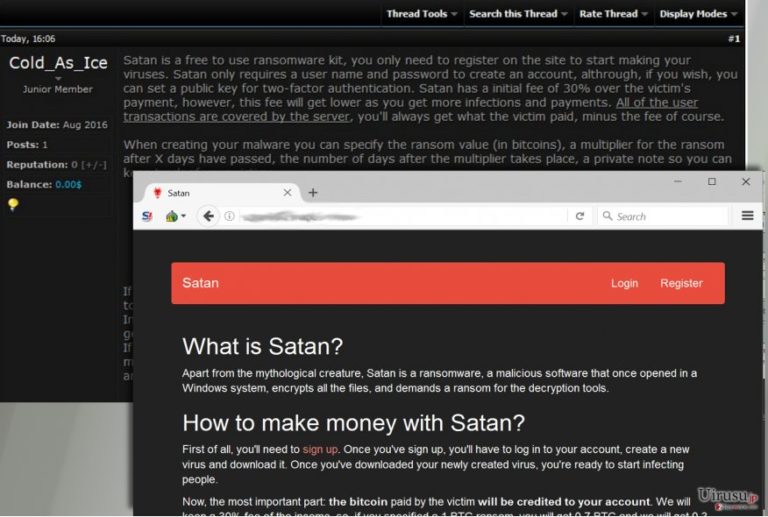
専門家は、近い将来 Satan マルウェアによる攻撃が増えるとみています。Ransomware-as-a-Service は何も新しいものではなく、そのようなツールが犯罪者たちにお金を簡単に稼げる道を整えているのです。そのようなツールにインターネット上であまりにも簡単にアクセスできるなら、ランサムウェア・ビジネスが繁盛するのも間違いありません。このランサムウェア・キットの作成者は集められた全ての身代金の 30% を要求し、残りはキットのユーザーに残してくれます。このウィルスに感染した被害者は大急ぎで身代金を支払うべきではありません。なぜなら、現在 Satan マルウェアについては分析中、つまりマルウェア・リサーチャーがその復号ツールに取り組んでいるという意味であり、これによって被害者のデータを守ることができるかもしれないからです。被害に遭われた方は FortectIntego のようなアンチマルウェア・ツールで Satan ランサムウェアを除去し、バックアップを使用して暗号化されたファイルを復元されればよいでしょう。バックアップをお持ちでない被害者の場合は、本記事末尾に記載されているデータ復元ガイドをお読みください。システムが将来さらに感染することがないように保護するには、Satan の除去が第一に取り組むべき仕事です。
どうやってランサムウェアに感染したの?
どうやら Satan ウィルスの作成者は、マクロ・コードを埋め込んだ悪意のある Word ファイル経由でウィルスを配布する方法を提案しているようです。そこで、差出人不明のメールには注意して、添付ファイルを開かないようにしてください。犯罪者は請求書や報告書、スキャン文書など類似の名前に変えた悪意のある Word ファイルでユーザーを騙そうとしますが、だからと言ってそれを開いてはいけません。不明な個人から送られてきたメッセージをよく調べて、送信者のメールが信頼できるものか否かをよく確認してください。さらに、詐欺師は Amazon や Paypal など有名で評判のよい企業の従業員を騙る こともあるため、相手が本当にその企業で働いているかどうかを確認するまでは信じてはいけません。
このマルウェアにロックされたファイルは復元できるの?Satan ウィルスの除去方法は?
今このような疑問に悩んでおられるなら、自分自信がサイバー犯罪者にお金を払いたいと思っているかどうか自問してみましょう。デクリプタも手に入るかもしれませんし、入らないかもしれません。手に入ったとしても、別のウィルスに感染しているかもしれません。身代金を支払うのは決してよいアイデアとは言えませんので、正しい選択をして支払を拒否されるようお勧めします。Satan ウィルスはアンチマルウェア・プログラムで除去できますし、既に述べたとおり、データはバックアップから復元できます。もしくは、以下のデータ復元ガイドをどうぞご利用ください:
手動 Satanウイルス削除方法
ランサムウェア: セーフモードにおける手動によるランサムウェアの駆除
これらのガイドをお読みになれば、Satan ランサムウェアの除去プロセスが簡単になります。このウィルスを永久に追放したいなら、次のガイドを注意してお読みください。
重要です! →
一般的な PC ユーザーの方には手動による駆除ガイドはやや難しく感じられるかもしれません。正しく実行するためには IT に関する詳しい知識が求められ (重要なシステムファイルが削除され、あるいは破損した場合、Windows 全体の感染に繋がる恐れがあります)、さらに完了までに何時間もかかる場合があります。そこで、上述の自動的なメソッドの使用を強くお勧めします。
ステップ 1。「セーフモードとネットワーク」に移動する
手動によるマルウェアの駆除はセーフモード環境で行うのが最適です。
Windows 7 / Vista / XP
- スタート > シャットダウン > 再起動 > OK の順にクリックします。
- PC がアクティブになったら「詳細ブートオプション」ウィンドウが表示されるまで F8 ボタンを複数回押します (機能しない場合は F2、F12、Del などを押してみてください – マザーボードのモデルにより異なります) 。
- リストでセーフモードとネットワークを選択します。

Windows 10 / Windows 8
- スタートボタンをクリックして設定を選択します。

- スクロールダウンして更新とセキュリティを選択します。

- ウィンドウの左側で回復を選択します。
- 今度はスクロールダウンしてPCの起動をカスタマイズするを見つけます。
- 今すぐ再起動をクリックします。

- トラブルシューティングを選択します。

- 詳細オプションに移動します。

- スタートアップ設定を選択します。

- 再起動を押します。
- ここで 5 を押すか、5) セーフモードとネットワークを有効にするをクリックします。

ステップ 2. 怪しいプロセスをシャットダウンする
Windows タスクマネージャーはバックグラウンドで稼働しているプロセスをすべて表示できる便利なツールです。マルウェアがプロセスを実行している場合は、それをシャットダウンしなければなりません:
- キーボードの Ctrl + Shift + Esc を押して Windows タスクマネージャーを開きます。
- 詳細をクリックします。

- バックグラウンドプロセスセクションまでスクロールダウンし、怪しいものを探します。
- 右クリックしてファイルの場所を開くを選択します。

- プロセスに戻り、右クリックしてタスクの終了を選択します。

- 有害なフォルダのコンテンツを削除します。
ステップ 3. プログラムスタートアップをチェックする
- キーボードで Ctrl + Shift + Esc を押して Windows タスクマネージャーを開きます。
- スタートアップタブに移動します。
- 怪しいプログラムの上で右クリックして無効化を選択します。

ステップ 4. ウィルスファイルを削除する
PC の中で、あちらこちらにマルウェア関連のファイルが見つかることがあります。以下はその見つけ方のヒントです:
- Windows の検索ボックスにディスククリーンアップと入力して Enter を押します。

- クリーンアップするドライブを選択します (既定により C: がメインのドライブで、有害なファイルはここにありそうです)。
- 削除するファイルリストをスクロールして以下を選択します:
Temporary Internet Files
Downloads
Recycle Bin
Temporary files - システムファイルのクリーンアップを選択します。

- 他にも以下のフォルダ内に隠れている有害なファイルを探してみてください (Windows 検索ボックスで以下のエントリを入力して Enter を押します):
%AppData%
%LocalAppData%
%ProgramData%
%WinDir%
終了したら、PC を通常モードで再起動します。
System Restore を使用して Satan を削除
-
手順 1: Safe Mode with Command Prompt へコンピュータを再起動
Windows 7 / Vista / XP- Start → Shutdown → Restart → OK をクリック.
- コンピュータがアクティブ状態になったら、 Advanced Boot Options ウィンドウが表示されるまで、 F8 を何度か押下します。
-
リストから Command Prompt を選択

Windows 10 / Windows 8- Windows ログイン画面で Power ボタンを押下します。 その後、キーボードの Shift を押し続け、 Restart をクリックします。.
- ここで、 Troubleshoot → Advanced options → Startup Settings を選択し、最後に Restart を押下します。
-
コンピュータがアクティブ状態になったら、 Startup Settings ウィンドウの Enable Safe Mode with Command Prompt を選択します。

-
手順 2: システムファイルと設定の復元
-
Command Prompt ウィンドウが表示されたら、 cd restore を入力し Enter をクリックします。

-
ここで rstrui.exe を入力し、もう一度 Enter を押下します。.

-
新しいウィンドウが表示されたら、 Next をクリックし、Satan が侵入する前の復元ポイントを選択します。選択後、 Next をクリックします。


-
ここで Yes をクリックし、システムの復元を開始します。

-
Command Prompt ウィンドウが表示されたら、 cd restore を入力し Enter をクリックします。
おまけ: データの復元
上記のガイドは PC から Satan を除去するために役立つはずです。暗号化されたファイルを復元するには、uirusu.jp のセキュリティ専門家が用意した詳しいガイドを使用されることをお勧めします。ファイルが Satan によって暗号化された場合、それらを復元する方法はいくつかあります。
復元ソフトを使用したデータの復元
失われた、あるいは暗号化された、もしくは感染したファイルを復元すると謳うプログラムは数多く存在しています。弊社のチームでは Data Recovery Pro を利用しており、ファイルの復元にはこれの使用を強くお勧めします。ヒント: ランサムウェア・ウィルスに対峙する場合、100% 効果があるツールはありません。このようなタイプのマルウェアはかなり洗練されているため、犯罪者のリモート・サーバーに格納されている秘密鍵なしに全てのファイルを完全に復元することはできません。
- Data Recovery Pro をダウンロード;
- Data Recovery のセットップの手順に従い、プログラムを PC にインストールします。
- 起動後、PC をスキャンして Satan ランサムウェアにより暗号化されたファイルを探します。
- それらを復元します。
ShadowExplorer を使う
ラッキーな場合、ウィルスが Volume Shadow Copies をシステムに残したままにすることがあります。その場合は、何といっても PC 上でそれらを探すことです。このタスクは ShadowExplorer にやってもらいましょう。
- Shadow Explorer をダウンロードします (http://shadowexplorer.com/)。
- Shadow Explorer セットアップ・ウィザードに従い、PC にこのアプリケーションをインストールします。
- プログラムを起動し、左上コーナーのドロップダウン・メニューを開いて、暗号化されたデータのあるディスクを選択します。どのようなフォルダがあるか、チェックしてください。
- 復元したいフォルダの上で右クリックし、“Export” を選択します。復元先の場所も選択することができます。
最後に、クリプト・ランサムウェアから身を守るよう、常に気をつけてください。Satan やその他のランサムウェアからコンピュータを守るためには、 FortectIntego や SpyHunter 5Combo Cleaner 、 Malwarebytes などの評価が高いアンチスパイウェアを使用してください
あなたにおすすめ
政府のスパイ行為を許してはいけません
政府は利用者のデータの追跡あるいは市民へのスパイ行為に関しては多くの問題を抱えています。そこで、このことを考慮に入れて、怪しい情報収集の行いについて学びましょう。インターネット上では完全匿名にすることにより、迷惑な政府系の追跡行為を避けましょう。
オンラインにアクセスするために違うロケーションを選択し、特定のコンテンツ制限もなく、オンラインに接続して欲しいものにアクセスする時、別の場所を選択することができます。 Private Internet Access VPN を使用すると、ハッキングされるリスクがなく、簡単にインターネット接続をお楽しみいただけます。
政府の他の迷惑な当事者によりアクセス可能な情報をコントロールし、スパイ行為を受けずにオンラインサーフィンをお楽しみください。不法行為に関与しておらず、また自分のサービス、プラットフォームのセレクションを信頼していたとしても、自分自身の安全性を常に疑い、 VPN サービスを使用して予防的措置を講じておきましょう。
マルウェアの攻撃に遭った場合に備えて、バックアップファイルを作りましょう
コンピュータを使用していると、サイバー感染や自分のうっかりミスによりいろいろなものを失くして困ることがあります。マルウェアによって生じるソフトウェアの問題や暗号化による直接的なデータの損失から端末の問題や恒久的なダメージに繋がる恐れがあります。そんな時に適切な 最新のバックアップ があれば、そのような場面に遭遇しても簡単に元通りに回復して仕事に戻れます。
端末に何か変更を加えたらバックアップを取っておけば、マルウェアが何かを変更したり端末の問題が原因でデータの破壊やパフォーマンスの低下が発生した時点に戻すことができるため、バックアップの作成は不可欠です。元に戻せる機能を利用して、日常の、あるいは毎週ごとの習慣としてバックアップを取るようにしましょう。
なにか重要なドキュメントやプロジェクトの前のバージョンを取ってあれば、ストレスや障害も防げます。マルウェアが突如として現れた場合に大変便利です。システム復元には Data Recovery Pro をぜひご利用ください。







